
Hvis du er en fan av filmtrailere, pre-ruller og oppbygging av forventning som fører til filmopplevelsen, så har vi en godbit for deg: Plex Media Server gjør det enkelt å gjenskape den teatermagien riktig hjemme med begge trailere fra din egen filmsamling, så vel som de fra kommende utgivelser.
Du kan allerede være klar over at Plex støtter trailere, men ikke mange vet at du kan utnytte trailere til noe mye kulere enn noe du manuelt laster opp nå og da. Gjemt i innstillingene til Plex Media Server er en fin liten bonusfunksjon som kan gi litt kinomagi og autentisitet til filmopplevelsen. Med litt prep-arbeid og noen få små endringer kan Plex gjøre følgende ting:
- Spill trailere for filmer fra din personlige filmsamling (inkludert trailere for alle filmer eller bare filmene du ikke har sett).
- Spill trailere for nye og kommende teaterutgivelser (kun Plex Pass premium-brukere).
- Spill trailere for nye og kommende Blu-ray-utgivelser (kun Plex Pass premium-brukere).
- Spill av en egendefinert forhåndsrulling av et video (et videoklipp som spilles av rett før spillefilmen starter - som THX-loto eller et gammeldags "Velkommen til film!" -Klipp).
Ved å dra nytte av disse funksjonene, kan du få et forsiktig trykk for å se på flotte filmer som allerede er i samlingen din, eller se hva som er nytt i kinoene og i ferd med å komme ut på Blu-ray. I tillegg vil det føles som om du faktisk er på kino.
Hvordan laste ned trailere og pre-roll
Av de fire potensielle funksjonene vi har skissert ovenfor, er det bare to som krever at du gjør noe forberedende arbeid: trailere fra din egen filmsamling og tilpassede filmer før ruller. Trailere for kommende teater- og Blu-ray-utgivelser lastes ned automatisk for Plex Pass-abonnenter, og hvis det er alt du er interessert i, kan du hoppe over dette hel seksjonen og hopp ned til “Aktiver trailere, forhåndsvisninger og forhåndsruller”.
Her er de tre måtene du kan legge til trailere i filmsamlingen din (med deres respektive fordeler og mangler):
- Manuelt: Arbeidskrevende, men du får de nøyaktige filene du vil ha, og de lagres lokalt med filmfilen i mediekatalogen din.
- Tredjeparts mediebehandlere: Automatisert og lagrer trailere med filmer. Krever tilleggsprogramvare og oppsett.
- Tredjeparts plugins: Automatisert, men lagrer trailere gjemt i Plex-databasen, ikke i mediekatalogen din.
Hvis du er en mediepurist som vil ha kontroll over hvilke trailere du har og hvor de er lagret, sitter du fast med ekstraarbeidet med de to første alternativene. Hvis du bare vil ha tilhengere og ikke bryr deg mindre hvor de er lagret, velger du alternativ tre og lar programtillegget gjøre tungt løft for deg.
Legge til filmtrailere manuelt
For å sette en trailer manuelt for en film, trenger du bare å laste ned trailervideoen fra en kilde og deretter plassere den i mappen der filmen ligger, med filnavnet satt til descriptivename-trailer.ext , der "beskrivende navn" er en klar beskrivelse av hva filen er og .ext er rett og slett uansett hvilken eksisterende filtype.
La oss si at vi ønsket å legge til en trailer manuelt til det filmiske mesterverket fra 2012, Abraham Lincoln: Vampire Hunter . Vi har traileren i MP4-format, så vi blar bare til stedet for Abraham Lincoln: Vampire Hunter i samlingen vår, lim inn den nedlastede traileren i katalogen, og gi den nytt navn for å matche filnavnet til filmfilen, slik:

Bare gjenta denne prosessen for så mange filmtrailere som du vil legge til i samlingen din.
Legge til filmtrailere med en mediasjef
I SLEKT: Hvordan bruke Ember Media Manager til å organisere mediesamlingen
Å legge til en filmtrailer manuelt her eller der er en ting, men hvis du vil legge til trailere i hundrevis av filmer, blir den veldig gammel. Hvis du vil ha trailerne lagret med filmfilene dine, men ikke ønsker å laste ned og gi dem navn manuelt, må du bruke tredjepartsverktøy som Human Media Manager eller Media Companion .
For våre formål i dag bruker vi Media Companion. Grensesnittet er rotete til det punktet at det er nesten overveldende, men Hvis du vet hvilke brytere som skal vendes, gjør det kort arbeid med å laste ned trailere til og med en Library of Congress-størrelsessamling.
Når du har lastet ned og installert Media Companion, starter du applikasjonen. Forsikre deg først om at "Filmer" er valgt i kontrollinjen (det skal velges som standard), og klikk deretter på "Mapper" -fanen i GUI, plassert mot høyre side av fanelisten, som vist nedenfor:

Deretter ser du nederst i kategorien Mapper for oppføringen "Legg til sti manuelt til filmenotmappe". Sett hele katalogbanen til filmsamlingen din her (f.eks. C: \ Media \ Movies \, \\ homeserver \ films \, eller hvor filmen din er lokalisert). Klikk på "Legg til".
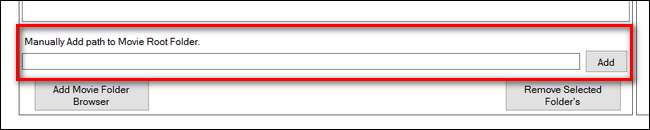
Når du har lagt til katalogen, skanner Media Companion mappen og fyller ut filleseren. Gå til filleseren nå ved å velge den første fanen "Hovedbrowser". Du ser en liste over filmer på venstre side. La oss laste ned traileren for en enkelt film nå for å demonstrere prosessen. Velg en film og høyreklikk på den.

I høyreklikk på hurtigmenyen har du to oppgaver. Først går du til Rescrape Specific> Trailer. Dette vil skrape IMDB for URL-en til filmtraileren og lagre den i Media Companion-databasen. For det andre, gå tilbake til den samme undermenyen og velg Rescrape Specific> Last ned trailer. Dette vil instruere Media Companion om å følge denne URL-en og laste ned traileren til den matchende filmkatalogen.
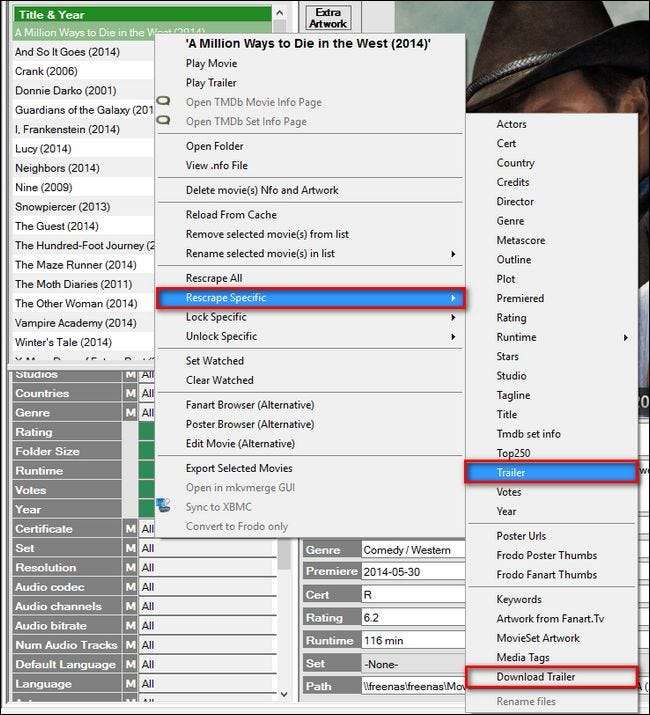
Etter at du har valgt "Last ned trailer", ser du en fremdriftslinje, og traileren blir lagret i filmkatalogen din i formatet moviename-trailer.ext . Bekreft ved å bla til katalogen at dette har skjedd. Hvis alt gikk greit, er alt du trenger å gjøre å gå tilbake til Media Companion, velge alle filmene du vil skrape trailere for, og deretter gjenta den samme prosessen i bulk med flere filmer valgt.
Legge til filmtrailere med et plugin
Hvis du ikke bryr deg om hvor trailerne er lagret, er det definitivt den raskeste og enkleste måten å få trailere til filmene dine ved å bruke et automatisk plugin. For å komme i gang med denne metoden, besøk nettstedet for Trailer Addict Plex-plugin (som trekker tilhengere fra Trailer Addict nettsted ) Og klikk på den grønne knappen "Clone or download".
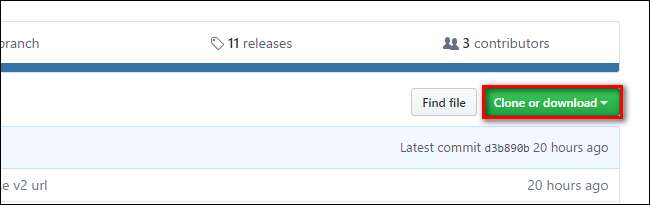
Lagre den resulterende .zip-filen på datamaskinen din og åpne den. Inne finner du en mappe merket "TrailerAddict.bundle-master". Pakk ut mappen til plugins-katalogen til Plex Media Server. Plasseringen til plugin-katalogen varierer etter operativsystem:
- Windows: % LOCALAPPDATA% \ Plex Media Server \ Plug-ins \
- Mac os: ~ / Library / Application Support / Plex Media Server / Plug-ins
- Linux: $ PLEX_HOME / Library / Application Support / Plex Media Server / Plug-ins
Når du har kopiert pakken, kan du gi den navnet “TrailerAddict.bundle” ved å fjerne suffikset “-master”. Start Plex Media Server på nytt . Etter at du har startet om serveren på nytt, åpner du nettgrensesnittet og navigerer til innstillinger ved å klikke på og klikke på verktøyikonet øverst til høyre.

Velg “Server” og deretter “Agenter”.
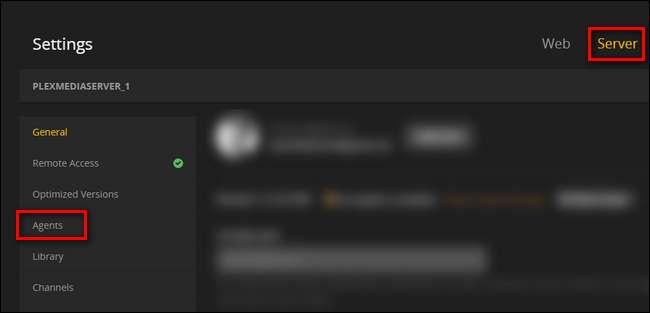
I kategorien "Filmer" velger du "The Movie Database" og merker av "Trailer Addict". Gjenta denne prosessen for “Plex Movie”. Plasseringen av "Trailer Addict" i listen er ikke viktig.
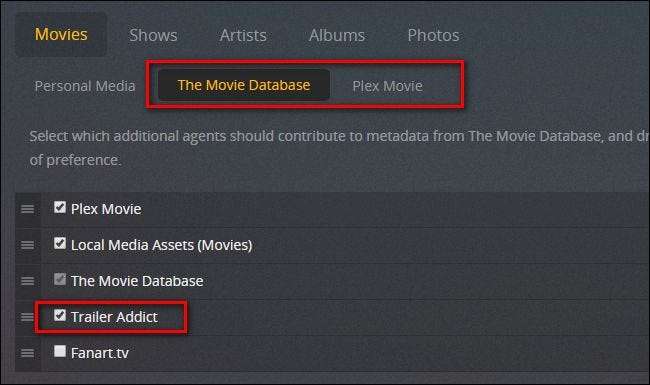
For å få trailerne, må du oppdatere filmbiblioteket ditt. For å gjøre det, gå tilbake til hovedmenyen i Plex webgrensesnitt og klikk på menyikonet ved siden av filmbiblioteket ditt. Velg "Oppdater alt". Hvis du har flere filmbiblioteker du vil legge til trailere i, gjenta denne prosessen for hver av dem.
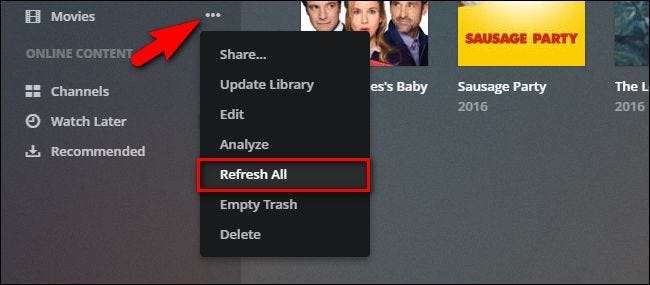
I bakgrunnen vil TrailerAddict-plugin laste ned alle trailerne for dine nåværende filmer, og i fremtiden vil automatisk legge til trailere for nye filmer lagt til biblioteket ditt. Vær oppmerksom på at de ikke blir lagret sammen med filmene dine, som de to ovennevnte metodene - de blir lagret i Plex-databasen et sted.
Velge og legge til en forhåndsrulling
Med tilhengersituasjonen alt i kvadrat, har vi en endelig vurdering før vi hopper inn i å sette opp alt: velge en pre-roll-video og legge den til i vårt Plex-bibliotek. Det du bruker som forhåndsrull er helt opp til deg: så lenge det kan spille i Plex, er det rettferdig spill.
Hvis du vil ha en mer tradisjonell forhåndsrulling (som THX lydsjekk), anbefaler vi på det sterkeste å sjekke ut omfattende samling av pre-roll klipp på Demo World . Med hundrevis av HD-klipp å velge mellom, vil det sikkert være noe som lokker deg.
Hvis du vil ha noe litt mer unikt, kan du alltid søke på nettet etter gamle forhåndsruller, nedtellinger eller offentlige kunngjøringer fra kino og laste ned dem i stedet.
Når du har klippet i hånden, er det på tide å legge det til Plex Media Server. I stedet for å dumpe filen i samme mappe der du lagrer filmene dine, må du lage en egen mappe for pre-roll-videoene. Hvor denne mappen er, spiller ingen rolle så lenge den er tilgjengelig for Plex Media Server-programvaren og ikke en underkatalog for en eksisterende mappe som brukes av en av dine eksisterende Plex-biblioteker. Hensikten med dette er å unngå forvirring og rot i ditt primære filmbibliotek (der "THX Sound Check" ikke trenger å være sin egen unike oppføring ved siden av ekte filmer).
I nettgrensesnittet klikker du på “+” -symbolet ved siden av “Biblioteker” i navigasjonskolonnen til venstre.
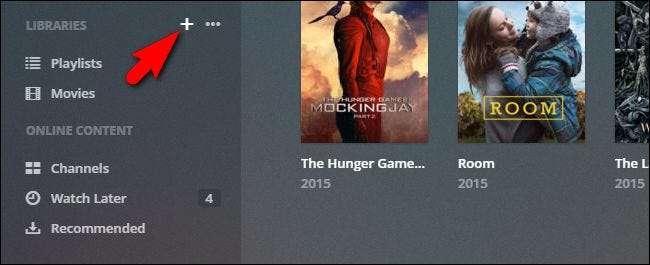
I veiviseren for opprettelse av bibliotek velger du “Andre videoer” og navngir mappen “Ekstra” eller noe lignende. Klikk "Neste".

Klikk på "Bla gjennom mediemappen" og velg den nye mediemappen din med videoen før rollen. Klikk på "Legg til bibliotek".
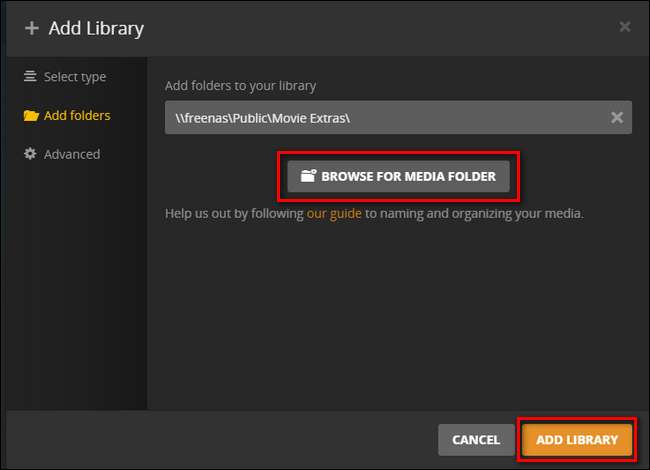
Bekreft ved å velge "Ekstra" -biblioteket at videoen er til stede.
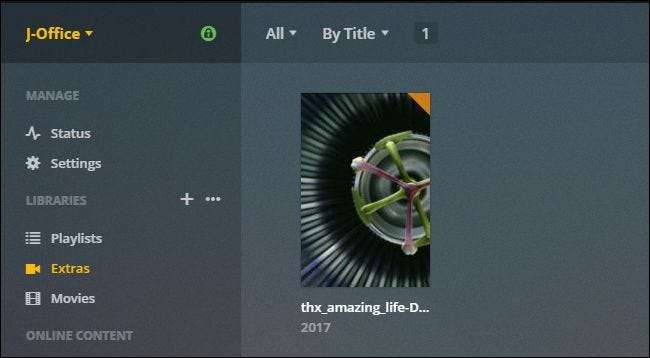
Nå som vi har trailere og pre-roll-videoer på plass, er det tid for den enkle delen: å slå på alt.
Aktiver trailere, forhåndsvisninger og forhåndsruller
Forberedelsesarbeidet med å faktisk få tilhengerne og / eller konfigurere plugin-programmet var den vanskelige delen, vi lover! Alt vi trenger å gjøre nå hvis du snur noen få brytere inne i Plex Media Server og deretter slår på traileren i våre individuelle Plex-klienter.
Aktivere trailere på serveren
For å slå på traileren og pre-roll-funksjonene, er alt du trenger å gjøre å hoppe inn i Plex-kontrollpanelet igjen, naviger til Innstillinger> Server en gang til, og velg "Ekstra" venstre navigasjonslinje.
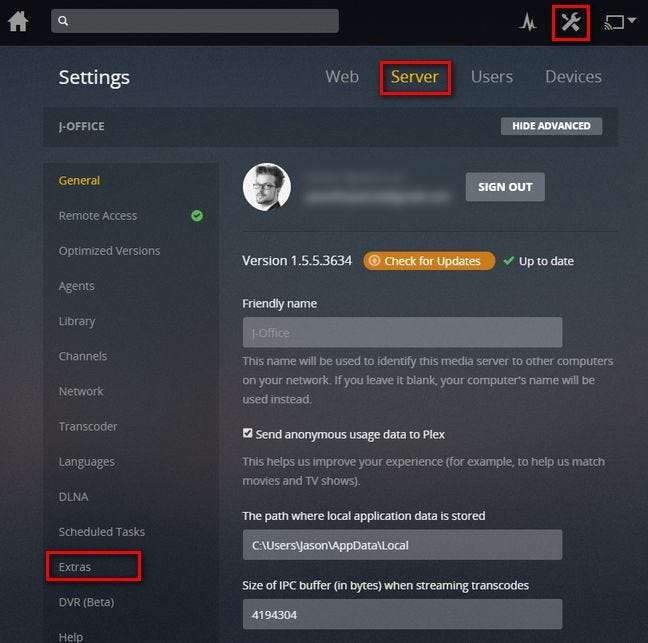
Der finner du de fire alternativene (hvis du ikke ser den nederste oppføringen for "pre-roll video", klikker du på "Vis avansert" -knappen øverst til høyre på skjermens kontrollpanel).
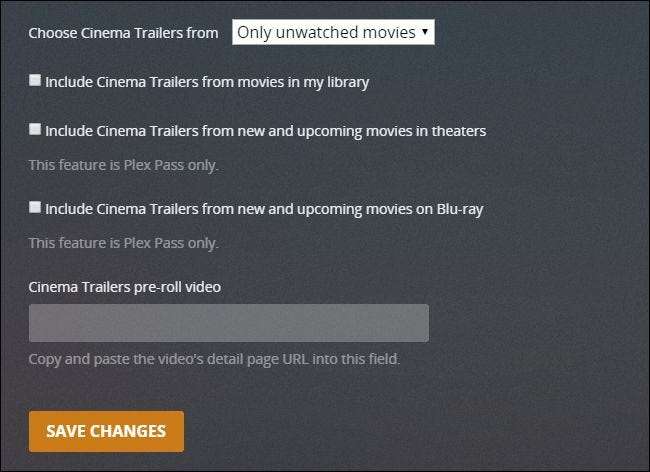
For det meste er innstillingene veldig selvforklarende. For å kontrollere hvilke trailere du ser fra din personlige filmsamling, kan du merke av og fjerne merket for "Inkluder kinotrailere fra filmer i biblioteket mitt" og deretter veksle "Velg kinotrailere" mellom "Bare film som ikke er sett" og "Alle filmer".
Plex Pass-abonnenter kan slå "Inkluder kinotrailere fra nye og kommende filmer på kino" og "filmer på Blu-ray" på for å aktivere disse funksjonene. Nye og oppdaterte trailere streames hver gang du starter en film.
Til slutt kan både standard- og Plex Pass-abonnenter velge en video for pre-roll. For å gjøre dette trenger du URL-en (fra Plex Media-kontrollpanelet) for detaljvisning av videoen du vil bruke. Bare finn den videoen og klikk på den for å se detaljert visning. Kopier URL-en til den detaljerte visningen slik den vises i nettleserens adressefelt, som vist nedenfor, og lim den inn i "Cinema Trailers pre-roll video" -boksen.
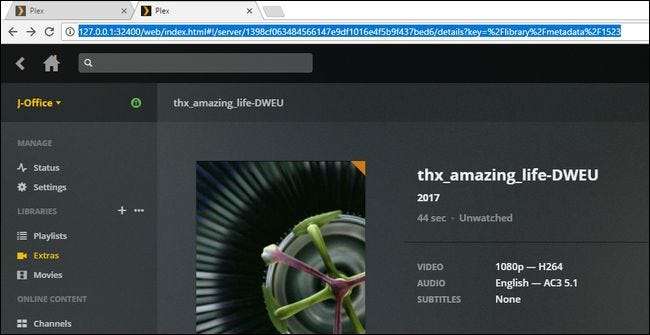
Slik ser ekstremenyen ut med alle innstillingene som er slått på og nettadressen på plass:
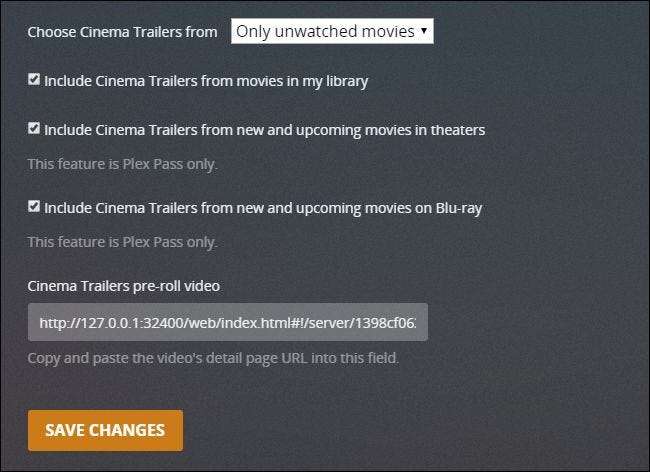
Når boksene er merket av og URL-en før rollen er på plass, klikker du på “Lagre endringer”. Det er det: vi er ferdige med alt server-side på dette punktet.
Aktivere trailere på dine Plex-klienter
Det absolutte siste trinnet i hele prosessen er å fortelle Plex-klientene dine å laste tilhengerne (og hvor mange du vil laste). Mens vi opprinnelig ble irritert over dette ekstra trinnet, setter vi pris på det nå: det gir deg detaljert kontroll over hvilke av dine Plex-klienter som vil laste tilhengerne, hvilke som ikke vil, og hvor mange trailere de skal laste inn. Du kan for eksempel ønske at Plex-klienten i hjemmekinoanlegget alltid skal spille fem trailere. Du vil kanskje ikke at Plex for Windows, installert på den bærbare datamaskinen, skal spille noen trailere i det hele tatt, fordi du ikke vil takle buffering og vente mens du bruker den bærbare datamaskinen til å se filmer på en forretningsreise.
For å aktivere trailere på klientsiden, trenger du bare å gå til innstillingsmenyen. Mens plasseringen av innstillingen varierer litt (for eksempel under Innstillinger> Avspilling> Ekstrautstyr i Plex hjemmekino, men Innstillinger> Media i Plex for Windows), vil det alltid se mer eller mindre ut som skjermbildet nedenfor når du finner det :
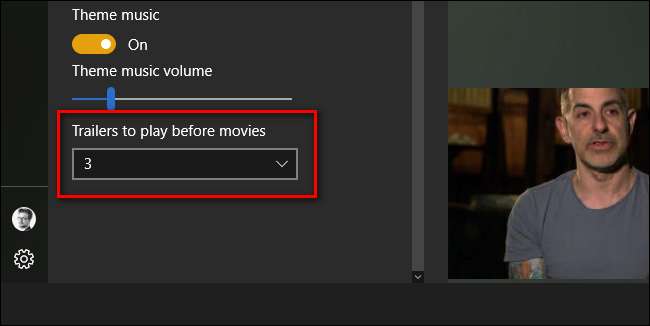
Bare velg mellom 0-5, start en film fra biblioteket ditt, og boom:
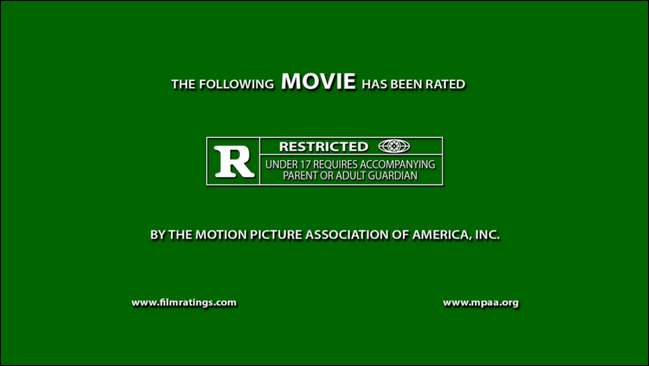
Den kjente, grønne klassifiseringsskjermen dukker opp, en trailer begynner å spille, og det føles som om du sitter på en riktig kino og forventer at filmen kommer.







